
Google Chromeの組み込みパスワードマネージャは何もないよりも優れていますが、最も安全ではありません。専用のパスワードマネージャに移動することを計画している場合は、Chromeから保存したパスワードを安全にエクスポートおよび削除することができます。
Aを使用することをお勧めします 専用パスワードマネージャー デバイス全体ですべてのユーザー名とパスワードを保存して同期します。それはもっと安全であるだけでなく、あなたのすべてのアカウントに強力なパスワードを生成できるので便利です。設定されたら、選択するのに必要なのはマスターパスワードを選択したパスワードを覚えています。
関連している: Webブラウザのパスワードマネージャを使用しないでください
すべての人気のあるパスワード管理者が好きです 最寄りの 又 1password. 又 ダッシュレーン 、 と bit bit Chromeからパスワードをインポートできます。あなたがしなければならないのは輸入のすべてです CSVファイル Chromeから発生しました。
Shromeから保存したパスワードをエクスポートします
まず、保存したすべてのパスワードをChromeからエクスポートしましょう。始めるには、コンピュータのChromeブラウザを開きます。ここで、ツールバーからプロファイルアイコンをクリックして[パスワード]ボタンをクリックします。あるいは、 "Chrome:// settings / passwords"のパスをURLバーに入力して、EnterキーまたはReturnキーを押します。

ここでは、「保存したパスワード」のセクションに移動して、右側から3点のメニューボタンをクリックします。
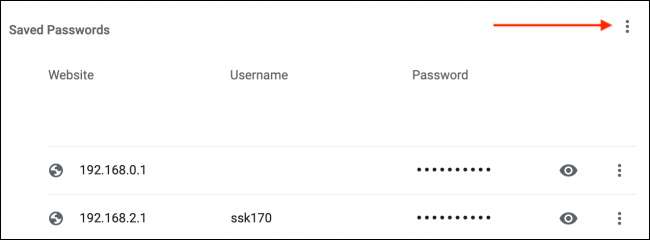
それでは、「パスワードのエクスポート」オプションを選択してください。
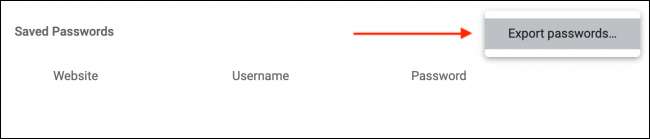
ポップアップから、[パスワードのエクスポート]ボタンをクリックします。
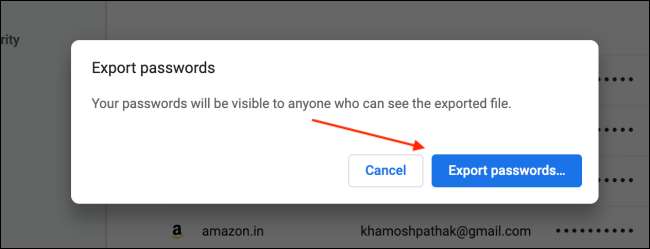
コンピュータは、Windows 10またはMacユーザーアカウントに関連付けられているパスワードを使用して、IDを認証するように求められます。パスワードを入力して[OK]ボタンをクリックしてください。
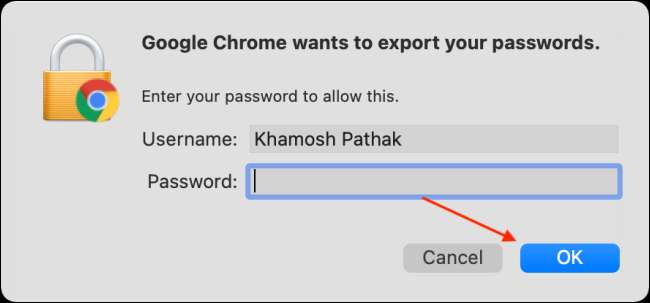
CSVファイルの宛先を選択して[保存]ボタンをクリックしてください。
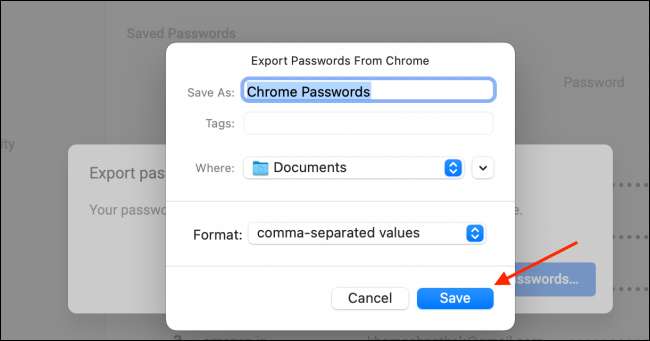
ファイルがダウンロードされると、コンピュータのファイルシステム(Windows ExplorerまたはFinder)にあります。 CSVファイルを簡単にインポートできるようにします。 BitWardenのようなパスワードマネージャー 。
警告: ChromeからダウンロードしたCSVファイルには、暗号化されていないプレーンテキスト形式ですべてのユーザー名とパスワードが含まれます。信頼できるコンピュータでこのエクスポートプロセスを完了してください。
Chromeから保存したパスワードを削除します
保存したパスワードをエクスポートしたので、Chromeから削除する時が来ました。 Chromeに保存され、Googleアカウントを使用してすべてのデバイスに同期されているすべてのパスワードを削除するためのワンクリックメソッドがあります。
これを行うには、Chromeツールバーから[3点]メニューボタンをクリックして[設定]オプションを選択します。
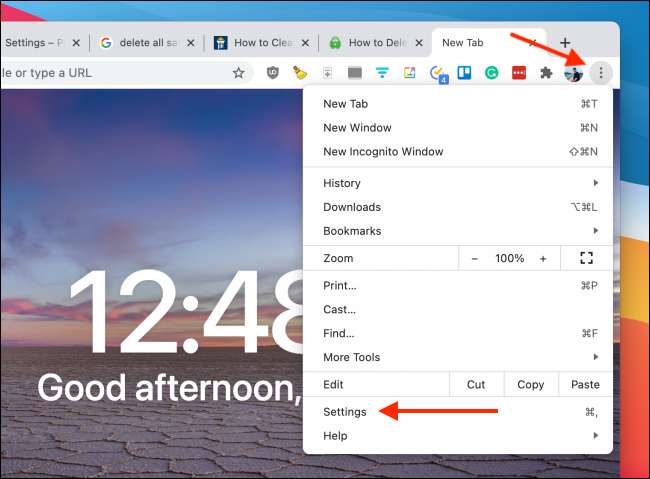
「プライバシーとセキュリティ」のセクションから、「ブラウジングデータのクリア」オプションを選択します。
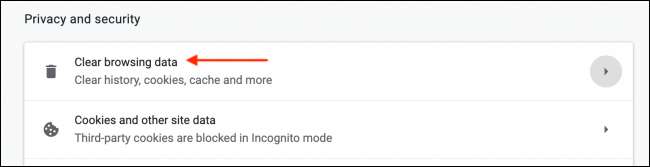
[詳細設定]タブに移動し、[時間範囲]ドロップダウンから[All Time]オプションを選択します。
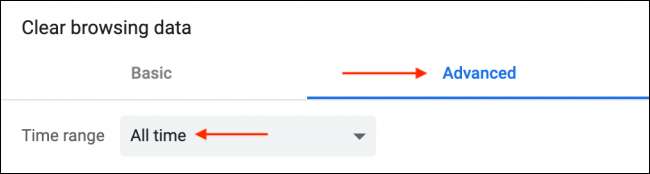
下にスクロールして[パスワードとその他のサインインデータ]オプションを確認します。 「データを消去」ボタンをクリックしてください。
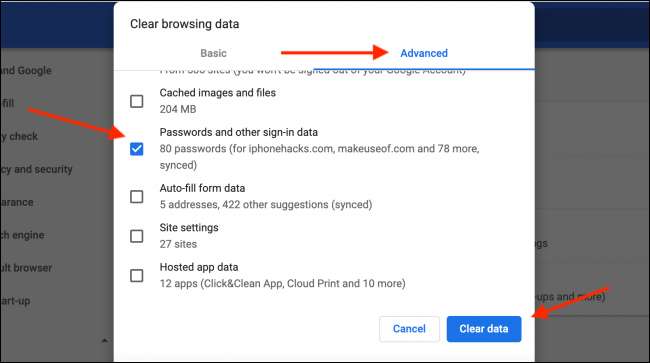
即座に、ChromeとGoogleアカウントにローカルに保存されているすべてのパスワードが削除されます。
もっと詳しく知りたいです パスワードマネージャとなぜあなたは1を使うべきです ?私たちはあなたがカバーされています。
関連している: パスワードマネージャを使用する必要があるのはなぜですか。







